¿No puedes acceder a tu portátil con Windows 11? Descubre cómo recuperar tu contraseña fácilmente
- Inicio
- Support
- Consejos-Sistema de rescate
- ¿No puedes acceder a tu portátil con Windows 11? Descubre cómo recuperar tu contraseña fácilmente

Resumen
¿Has perdido el acceso a tu portátil? No te preocupes: en esta guía te mostramos las mejores formas de recuperar tu Windows 11. Desde restablecimientos rápidos hasta herramientas de recuperación y soluciones manuales, te ayudamos a desbloquear tu equipo sin perder tus archivos. Sigue leyendo y recupera el control de tu portátil fácilmente.
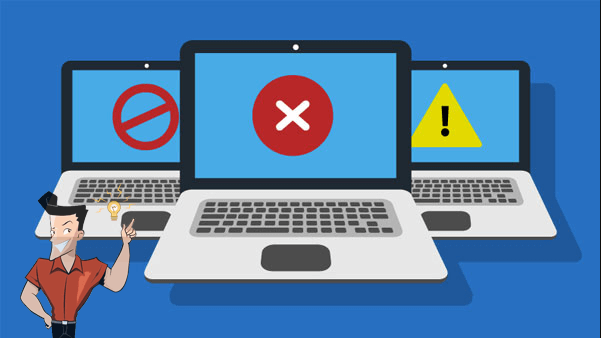
🔐 Contraseña olvidada
Si tu cuenta está vinculada a Microsoft, puedes restablecer la contraseña online. (Ver este método) [ Sin prerequisitos ] También puedes usar herramientas de terceros para restablecer contraseñas (ej. Renee PassNow) para restablecer la contraseña de Windows 11. (Ver este método) [ Sin prerequisitos ] Usa herramientas de crackeo de contraseñas (ej. Ophcrack) para recuperar la contraseña original de Windows 11. (Ver este método)
Los usuarios avanzados también pueden usar el Disco de Instalación de Windows con Símbolo del sistema para omitir y restablecer el inicio de sesión gratuitamente. (Ver este método)
💻 Usuario nuevo o portátil de segunda mano
Si debes recuperar la contraseña original, prueba Ophcrack. (Ver este método)
Alternativamente, Renee PassNow puede usarse para crear una nueva cuenta de administrador si la original no se puede recuperar. (Ver este método)
⚙️ Problema técnico
🚨 Acceso urgente necesario
[ Sin prerequisitos ] Para una recuperación rápida, prueba una herramienta de restablecimiento de contraseña como Renee PassNow. (Ver este método)
También puedes restablecer online si la cuenta está vinculada a Microsoft y puedes acceder a la dirección de correo electrónico.
¿Solo necesitas obtener tus archivos sin alterar el sistema? Prueba la función de Transferencia de datos de Renee PassNow para respaldar tus archivos del sistema bloqueado, luego procede con una reinstalación limpia. (Ver este método)

Restablecimiento de contraseña de Windows Restablecer/eliminar la contraseña de inicio de sesión de la cuenta en tres sencillos pasos.
Rescate de archivos Rescata archivos perdidos rápidamente sin iniciar el sistema Windows.
Transferencia rápida Los archivos existentes en la computadora se pueden transferir rápidamente sin el sistema de Windows.
Arreglar la falla de arranque de Windows Puede reparar varias fallas o bloqueos de inicio de Windows.
Borrado de disco seguro Borre completamente los archivos del disco, los datos no tienen miedo de ser restaurados.
Restablecimiento de contraseña de Windows Restablecer/eliminar la contraseña de inicio de sesión de la cuenta en tres sencillos pasos.
Rescate de archivos Rescata archivos perdidos rápidamente sin iniciar el sistema Windows.
Transferencia rápida Los archivos existentes en la computadora se pueden transferir rápidamente sin el sistema de Windows.
Nota: Después de instalar y activar el software, debe descargar el archivo ISO en la interfaz.


| 4DELL | Presiona F12 repetidamente antes de que aparezca el logo de Dell. |
|---|---|
HP | Presiona F9 varias veces cuando aparezca el logo de HP. |
| ASRock | SUPR o F2 |
|---|---|
ASUS | SUPR o F2 (PCs/Placas madre) |
Acer | SUPR o F2 |
Dell | F12 o F2 |
ECS | SUPR |
Gigabyte / Aorus | SUPR o F2 |
Lenovo (Portátiles de consumo) | F2 o Fn + F2 |
Lenovo (Equipos de escritorio) | F1 |
Lenovo (ThinkPads) | Enter luego F1 |
MSI | SUPR |
Tablets Microsoft Surface | Mantén presionado Encendido + Subir volumen |
Origin PC | F2 |
Samsung | F2 |
Toshiba | F2 |
Zotac | SUPR |
HP | Esc, luego F9 para Menú de arranque o F10 para Orden de arranque |
INTEL | F10 |



Pasos:

Restablecimiento de contraseña de Windows Restablecer/eliminar la contraseña de inicio de sesión de la cuenta en tres sencillos pasos.
Rescate de archivos Rescata archivos perdidos rápidamente sin iniciar el sistema Windows.
Transferencia rápida Los archivos existentes en la computadora se pueden transferir rápidamente sin el sistema de Windows.
Arreglar la falla de arranque de Windows Puede reparar varias fallas o bloqueos de inicio de Windows.
Borrado de disco seguro Borre completamente los archivos del disco, los datos no tienen miedo de ser restaurados.
Restablecimiento de contraseña de Windows Restablecer/eliminar la contraseña de inicio de sesión de la cuenta en tres sencillos pasos.
Rescate de archivos Rescata archivos perdidos rápidamente sin iniciar el sistema Windows.
Transferencia rápida Los archivos existentes en la computadora se pueden transferir rápidamente sin el sistema de Windows.
Nota: Después de instalar y activar el software, debe descargar el archivo ISO en la interfaz.
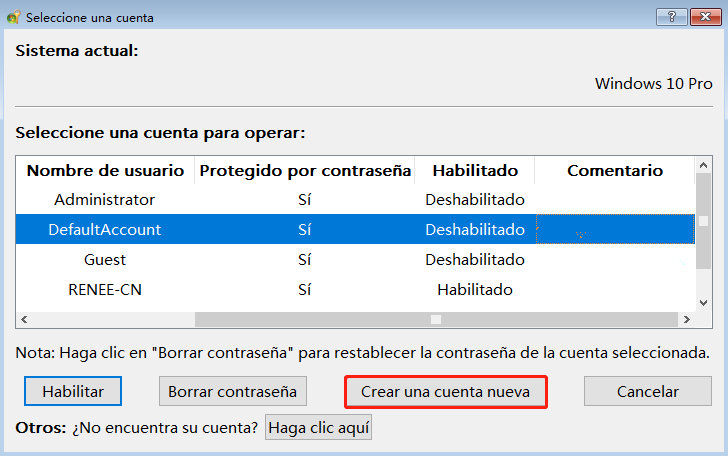
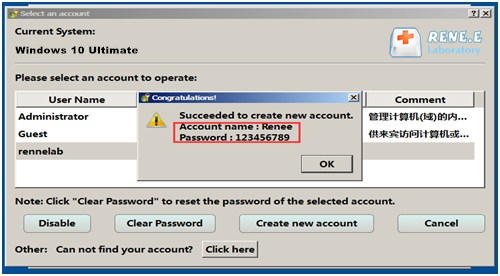
Pasos:
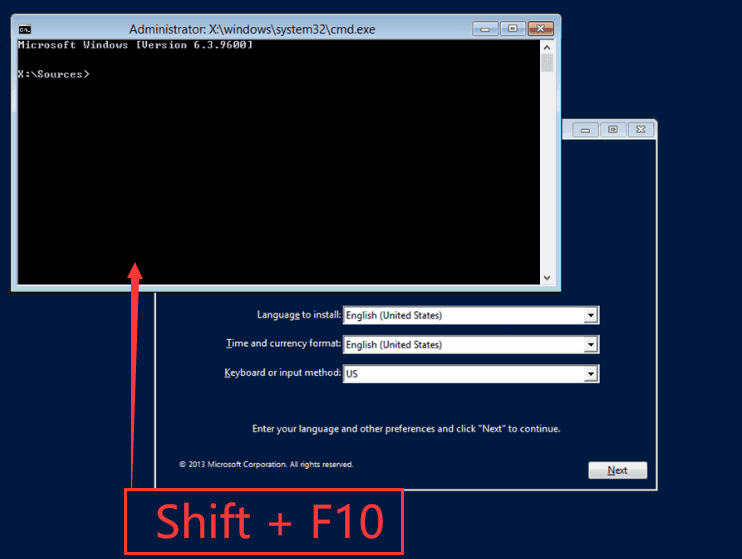
D:
cd Windows\System32
ren sethc.exe sethc.exe.bak
copy cmd.exe sethc.exe

net user [username] [new_password]
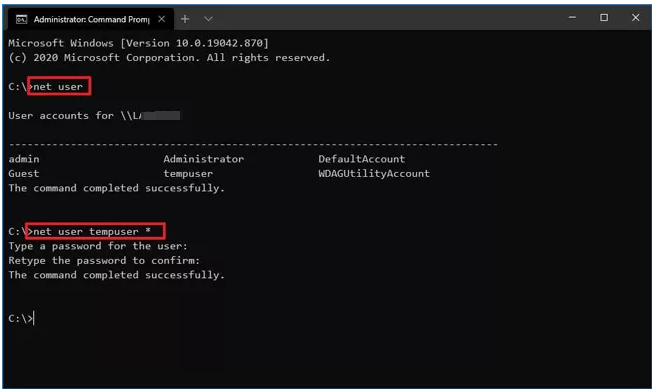
Características clave:
Pasos:
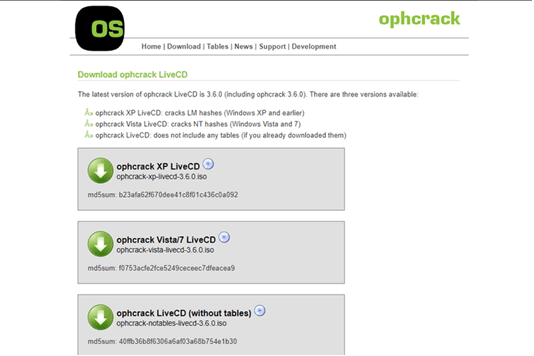
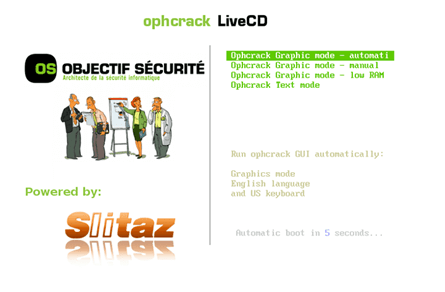

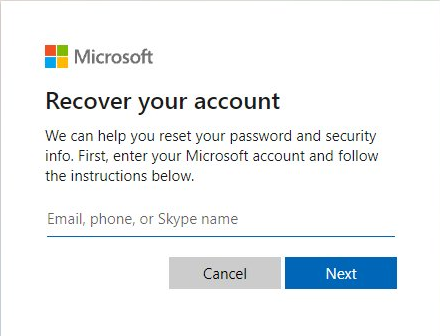
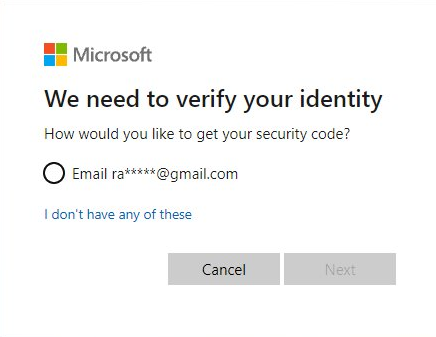
Por qué importan las actualizaciones regulares de contraseña
Opción 1: Usando CTRL + ALT + SUPR
- Presiona CTRL + ALT + SUPR en tu portátil.
- Selecciona “Cambiar contraseña”.
- Introduce tu contraseña actual, luego establece y confirma una nueva.
- Reinicia para aplicar los cambios.
Opción 2: A través de Configuración
- Presiona Windows + I para abrir Configuración.
- Ve a Cuentas > Opciones de inicio de sesión.
- Bajo “Contraseña”, haz clic en “Cambiar” y sigue las indicaciones.
Opción 3: A través del Panel de Control
- Presiona la tecla Windows, escribe “Panel de Control” y ábrelo.
- Navega a Cuentas de usuario.
- Selecciona “Cambiar tu contraseña”, introduce los detalles y guarda.

Activar/crear nueva cuenta Crea nueva cuenta Windows y habilita las cuentas deshabilitadas (incluidas las de administrador, local, etc.) con un solo clic.
Restablecar contraseña de Windows Cinco minutos para restablecer contraseña de Windows sin perder ningún datos, es 100% seguro.
Borrar la contraseña de Windows Soporta para eliminar directamente contraseña de la cuenta local y del administrador de Windows 10 / 8.1 / 8/7 / XP / Vista.
Fácil de operar No se requiere conocimiento profesional ni disco de restablecimiento de contraseña para eliminar contraseña.
Solucionar casi todos los problemas de Windows Clonación de disco, migración de archivos, borrado de disco, problemas de inicio de Windows, detección de disco y más.
Activar/crear nueva cuenta Crea nueva cuenta Windows y habilita las cuentas deshabilitadas (incluidas las de administrador, local, etc.) con un solo clic.
Borrar la contraseña de Windows – Soporta para eliminar directamente contraseña de la cuenta local y del administrador de Windows 10 / 8.1 / 8/7 / XP / Vista.
Restablecar contraseña de Windows Cinco minutos para restablecer contraseña de Windows sin perder ningún datos, es 100% seguro.
Nota: Después de instalar y activar el software, debe descargar el archivo ISO en la interfaz.
Posts Relacionados :
Desbloquear portátil HP: Usa la cuenta de administrador oculta fácilmente
20-10-2024
Hernán Giménez : Desbloquea y recupera el acceso a tu laptop HP bloqueada explorando la cuenta de administrador oculta. ¡No te...
Desbloquear portátil HP: Cómo recuperar tu PIN perdido rápidamente
24-09-2024
Alberte Vázquez : ¿No puedes acceder a tu laptop HP porque no puedes ingresar tu PIN? Sigue estos pasos para restablecer...
¡No te asustes! Cómo desbloquear portátil HP fácilmente
23-09-2024
Alberte Vázquez : ¿Bloqueado de tu laptop HP? Descubre métodos paso a paso para desbloquearla, tales como opciones de restablecimiento de...
Cómo Desbloquear un Portátil HP con Contraseña: Guía Rápida y Fácil
05-09-2024
Hernán Giménez : Se describen métodos para restablecer una laptop HP sin contraseña, incluidos los restablecimientos de fábrica, herramientas de recuperación...




Comentarios de los usuarios
Dejar un comentario